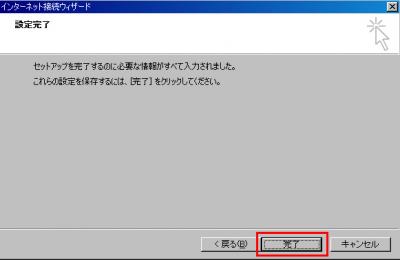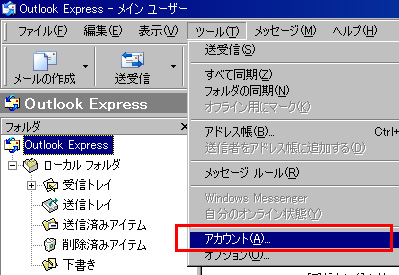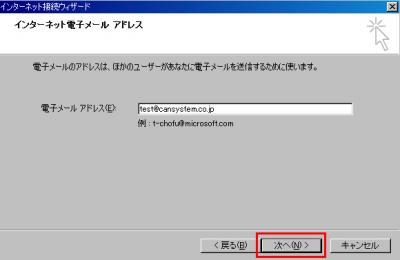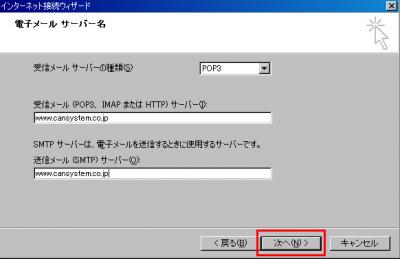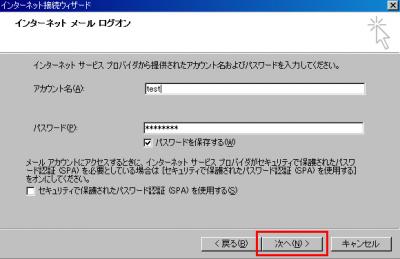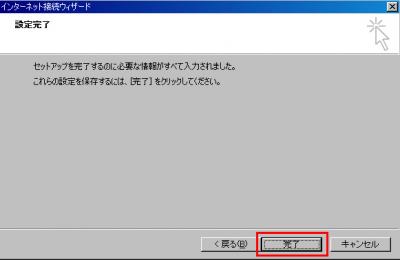アカウント新規作成
- ステップ1
- Outlook Expressを起動し「ツール」→「アカウント」をクリックしてください。
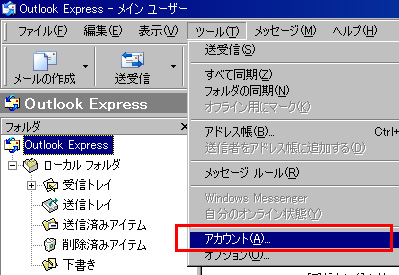
- ステップ2
- インターネット アカウントのメールタブをクリックします。追加ボタンをクリックし、メールを選択してください。

- ステップ3
- インターネット接続ウィザードが表示されます。表示名を入力してください。送信相手のメールソフト側で表示されるお名前になります。入力しましたら「次へ」をクリックして下さい。

- ステップ4
- 電子メールアドレスを入力してください。入力が完了しましたら「次へ」をクリックして下さい。
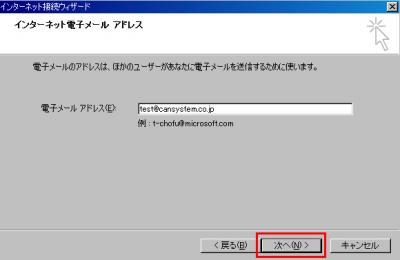
- ステップ5
- 受信メールサーバーの種類は「POP3」を選択してください。
「受信メール(POP3またはIMAP)サーバー(I)」はwww.お客様ドメイン名を入力してください。
「送信メール(SMTP)サーバー名(O)」はwww.お客様ドメイン名を入力してください。
入力が完了しましたら「次へ」をクリックしてください。
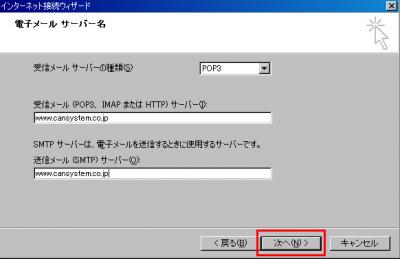
- ステップ6
- 「ユーザー名」は「サーバー管理画面」で設定したユーザ名を入力してください。
「パスワード」は「サーバー管理画面」で設定したパスワードを入力してください。
「セキュリティで保護されたパスワード認証(SPA)を使用する(S) 」チェックは無効として下さい。
入力が完了しましたら「次へ」をクリックしてください。
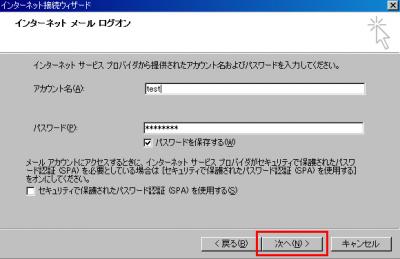
- ステップ7
- 完了をクリックし、設定完了となります。